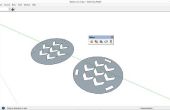Stap 4: Importeren in Inkscape









U moet nu de Starter Kit voor Inkscape downloaden als u niet reeds hebt. Uittreksel naar de zip vijl en u zal produceren een handleiding (Gelezen het) en drie sjablonen P1 naar P3 variërend in grootte van de kleinste tot de grootste (afbeelding 3). Deze maten worden uitgelegd in de handleiding.
Open P1 in Inkscape, want we alleen de kleinste sjabloon moeten (Zie afbeelding 4), en vervolgens zullen wij het SVG-bestand dat we geproduceerd (foto 5) importeren.
Het resultaat zal zijn een gegroepeerd object, die we nodig hebben "groepering" door te klikken met de rechter muisknop (afbeelding 6). We kunnen vervolgens lay-out de stukken te passen de sjabloon (afbeelding 7).
Zodra-indeling voltooid is moet u correct de dikte van de lijn ingesteld voor Ponoko (de kleur snijden klopt al - zie de handleiding). Selecteer alle stukken en kies vervolgens Object -> Vul- en lijnkenmerken... uit het menu. Dit geeft u het dialoogvenster zoals in afbeelding 7. Selecteer het tabblad Streekstijl en breedte instellen op 0.003 mm (Zie afbeelding 7 keer meer).
Zie afbeelding 8 voor het verwachte resultaat van de instelling van de lijndikte tot 0.003 mm.
Nu de lay-out is voltooid en Ponoko eisen is voldaan, moeten we nu het Opslaan de bestandsindeling in EPS (want dat is de indeling die momenteel gebruikmaken van Ponoko voor lasersnijden). Zie afbeelding 9.